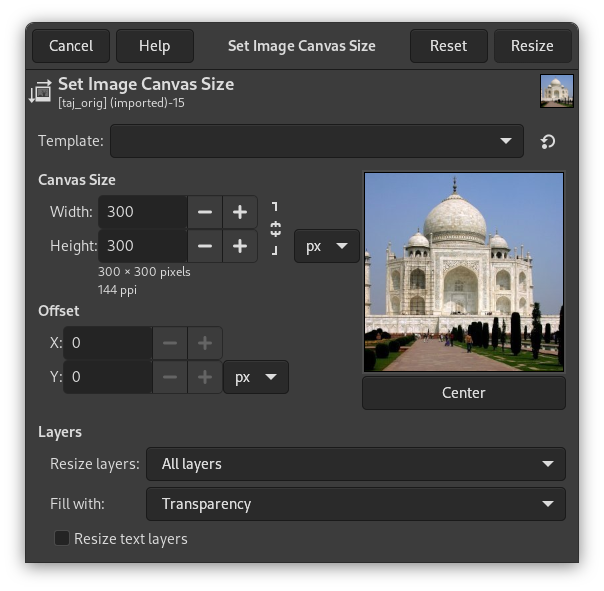El «llenç» és la part visible de la imatge. Per defecte, la mida del llenç coincideix amb la mida de les capes. L'ordre obre el diàleg «Defineix la mida del llenç de la imatge», que permet engrandir o reduir-ne la mida. Podeu modificar la mida de les capes. Si engrandiu el llenç, es crea espai lliure al voltant dels continguts de la imatge. Si el reduïu, la part visible es retalla, tot i que les capes encara s'estenen més enllà de la vora del llenç.
Quan reduïu la mida del llenç, el nou llenç apareix resseguit d'una vora negativa a la previsualització. El punter del ratolí és una creu de moviment: feu clic i arrossegueu per a moure la imatge amb relació amb aquest marc.
Mida del llenç
- Amplada, Alçada
-
You can set the Width and the Height of the canvas. The default units are pixels but you can choose different units, e.g. percent, if you want to set the new dimensions relative to the current dimensions. If the
Chain to the right of the Width and Height is not broken, both Width and Height keep the same relative size to each other. That is, if you change one of the values, the other one also changes a corresponding amount. If you break the Chain by clicking on it, you can set Width and Height separately.
Independentment de les unitats utilitzades, la informació sobre la mida en píxels i la resolució actual es mostra sota els camps Amplada i Alçada. No podeu canviar la resolució en el diàleg ; si voleu fer-ho, utilitzeu el diàleg Mida d'impressió.
Desplaçament
Els valors de Desplaçament s'utilitzen per a col·locar la imatge (no la capa activa) al llenç. Podeu veure la mida i el contingut del llenç a la previsualització de la finestra de diàleg. Si el llenç és més petit que la imatge, la finestra de diàleg el mostra en un marc amb una vora fina i negativa.
- X, Y
-
X i Y especifiquen les coordenades del cantó superior esquerra de la imatge en relació amb el cantó superior esquerre del llenç. Són negatius si el llenç és més petit que la imatge. Podeu col·locar la imatge de diferents maneres (sense que les coordenades sobrepassin les vores del llenç):
-
fent clic i arrossegant la imatge,
-
introduint valors als quadres de text X i Y,
-
fent clic a les puntes de fletxa petites, la qual cosa incrementa el valor en un píxel (unitat).
-
I si el centre d'atenció és en un quadre de text, podeu utilitzar les fletxes del teclat Fletxa amunt i Fletxa avall per a canviar en un píxel (unitat) o Re Pàg i Av Pàg per a canviar el valor en deu píxels (unitats).
-
- Capes
-
-
Redimensiona les capes, aquesta llista desplegable ofereix diverses possibilitats:
-
Cap: l'opció per defecte. No es redimensiona cap capa, només el llenç.
-
Totes les capes: es redimensionen totes les capes a la mida del llenç.
-
Capes amb mida d'imatge: només les capes amb la mateixa mida que la imatge es canvien a la mida del llenç.
-
Totes les capes visibles: només les capes visibles marcades amb una icona
en el diàleg de capes, tenen la mida del llenç.
-
-
Fill with: you can fill resized layers with Foreground color, Background color, Middle Gray (CIELAB), White, Transparency (default), Pattern.
-
Redimensiona les capes de text: si es redimensionen les capes de text no es podran modificar.
-
- Centra
-
El botó Centra us permet centrar la imatge al llenç. Si feu clic al botó Centra, els valors de desplaçament es calculen automàticament i es mostren en els quadres de text.
![[Nota]](images/note.png)
|
Nota |
|---|---|
|
Si feu clic al botó Redimensiona, el llenç canvia de mida, però la informació dels píxels i l'escala de dibuix de la imatge es mantenen intactes. Si les capes de la imatge no s'han estès més enllà de les vores del llenç abans d'haver-ne canviat la mida, significa que no hi ha capes a la part del llenç que s'han afegit per mitjà de la redimensió. Per tant, aquesta part del llenç és transparent, es mostra amb un patró quadriculat i no està disponible per a pintar. Podeu aplanar la imatge, en aquest cas obtindreu una imatge amb una sola capa que s'ajusta al llenç amb exactitud, o bé podeu utilitzar l'ordre Capa a la mida de la imatge per a redimensionar únicament la capa activa, sense canviar-ne cap més. També podeu crear una nova capa i omplir-la amb el fons que vulgueu. D'aquesta manera, creeu un «Paspartú» digital, és a dir, una mena de marc de vidre amb un revers extraïble per a incloure-hi una fotografia. |
Figura 16.60. Imatge original
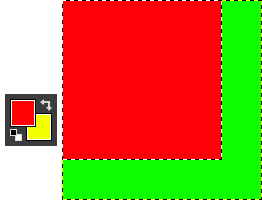
The background color in the Foreground/Background Colors area of the Toolbox is set to yellow; Original image with 100×100 pixels size.
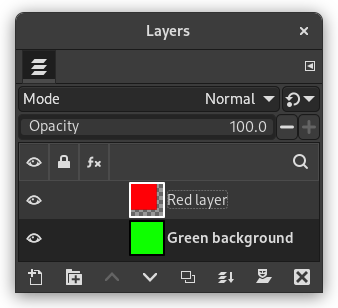
We started with a green background layer 100×100 pixels. Then we added a new red layer 80×80 pixels. The active layer limits are marked with a black and yellow dotted line. The red layer does not fill the canvas completely: the unoccupied part is transparent.
Figura 16.61. Ampliació del llenç (sense canvis a les capes)
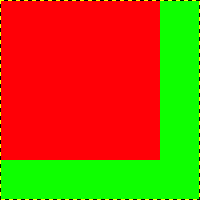
The canvas has been enlarged to 120×120 pixels. The unoccupied part of the canvas is transparent.
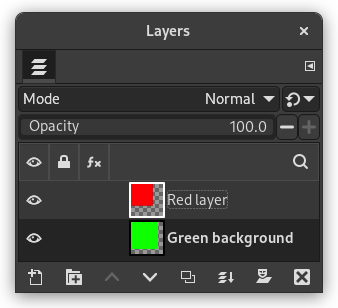
The layers size remained unchanged.
Figura 16.62. Ampliació del llenç (canvis a totes les capes)
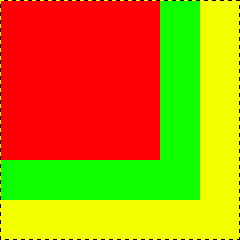
The canvas has been enlarged to 120×120 pixels. The undrawn part is transparent in the red layer and yellow (background color in Toolbox) in the green background layer.
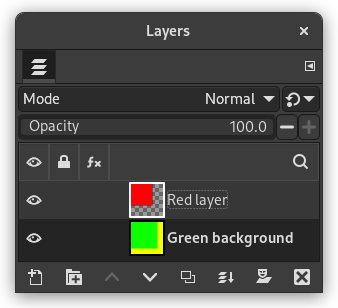
All layers have been enlarged to the canvas size.
Si voleu afegir més coses a la vostra imatge, amplieu la mida del llenç, afegiu una nova capa que tingui la mateixa mida i, tot seguit, pinteu-la. Això és el contrari d'escapçar.
També podeu utilitzar aquesta ordre per a escapçar una imatge:
Click on the
chain next to Width and Height entries to unlink
dimensions. By modifying these dimensions and moving image against
canvas, by trial and error, you can crop the part of the image you
want. Click on the Center button and then on the Resize button.
![[Nota]](images/note.png)
|
Nota |
|---|---|
|
L'eina Escapça és més fàcil d'utilitzar. |